- Autofyll lösenord på iPhone
- Ändra Outlook-lösenord på iPhone
- Ändra AOL-lösenord på telefonen
- Glömt Notes-lösenord på iPhone
- E-postlösenord på iPhone
- Lösenord för röstbrevlåda på iPhone
- Ändra Instagram-lösenord på iPhone
- Ändra Netflix-lösenord på iPhone
- Ändra Facebook-lösenord på iPhone
- Lösenordsskydda foton på iPhone
- Lösenordsgenerator på iPhone
- Wi-Fi-lösenord på iPhone
- Ändra Yahoo-lösenord på iPhone
- Ändra Gmail-lösenord på iPhone
- Dela Wi-Fi-lösenord på iPhone
Enkel guide om hur du ser mitt Facebook-lösenord på iPhone
 Uppdaterad av Lisa Ou / 21 april 2023 14:20
Uppdaterad av Lisa Ou / 21 april 2023 14:20Min Facebook har alltid varit inloggad på min iPhone sedan jag köpte den. Från den dagen har jag aldrig ändrat lösenordet eller loggat in manuellt eftersom det redan är sparat. Nu har jag dock glömt lösenordet, så jag kan inte logga in på Facebook med min nyinköpta enhet. Kan någon lära mig hur jag ser mitt Facebook-lösenord på iPhone?
Facebook är en, om inte den mest populära sociala medieappen över hela världen. Naturligtvis blir det också en av de mest använda apparna på flera enheter. Oavsett om du använder en iPhone, Android, etc., kan du komma åt Facebook utan problem. Många loggar in på sina Facebook-konton väldigt sällan, och det förblir inloggat väldigt länge på deras enheter. Därför glömmer de ofta sitt lösenord när de behöver logga in på en annan enhet.
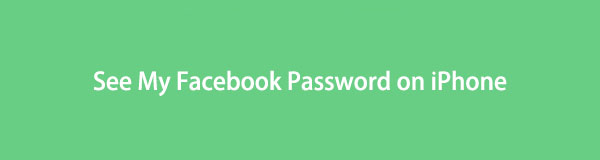
Facebook erbjuder dock inte en funktion där du kan se ditt lösenord i Facebook-appen. Därför komplicerar detta att komma åt ditt konto med en ny enhet som du aldrig har loggat in på. Lyckligtvis kan ett par tekniker utföras för att lösa just detta problem. Nedan finns en lista över metoder som hjälper dig att se ditt Facebook-lösenord om du har glömt det. Fortsätt för att lära dig och börja med processen.

Guide Lista
Del 1. Hur man ser mitt Facebook-lösenord på iPhone med FoneLab iPhone Password Manager
FoneLab iPhone Password Manager är ett användbart verktyg för att se det glömda Facebook-lösenordet på din iPhone. Med bara några få steg kan du snabbt hitta ditt lösenord efter att du har installerat det här programmet. Det fungerar inte bara för Facebook utan för nästan alla dina sparade iPhone-lösenord. Detta inkluderar e-postmeddelanden, Wi-Fi-nätverk, webbsidor och appar med mera. Så länge du har angett ett lösenord av någon typ på din iPhone, kommer FoneLab iPhone Password Manager att kunna skanna det. Dessutom arrangerar detta program dina lösenord i olika kategorier. Således gör det sökningen enklare, så att du kan hantera dem bättre.
Följ de direkta instruktionerna nedan för att avgöra hur jag ser mitt Facebook-lösenord på iPhone med FoneLab iPhone Password Manager:

FoneLab iPhone Password Manager låter dig skanna, visa och klassificera och mer för iPhone, iPad eller iPod Touch.
- Skanna lösenord på iPhone, iPad eller iPod touch.
- Exportera dina lösenord från enheter och spara dem som en CSV-fil.
- Återställ dina lösenord för e-post, Wi-Fi, Google, Facebook, etc.
steg 1Navigera till FoneLab iPhone Password Managers webbplats och välj Gratis nedladdning fliken som du kommer att se på sidans nedre vänstra sida. När installationsfilen har laddats ner öppnar du den för att starta programinstallationen. En förhandsgranskning av dess funktioner visas på skärmen under processen. Efter det kan du trycka på fliken för att köra verktyget på din dator.
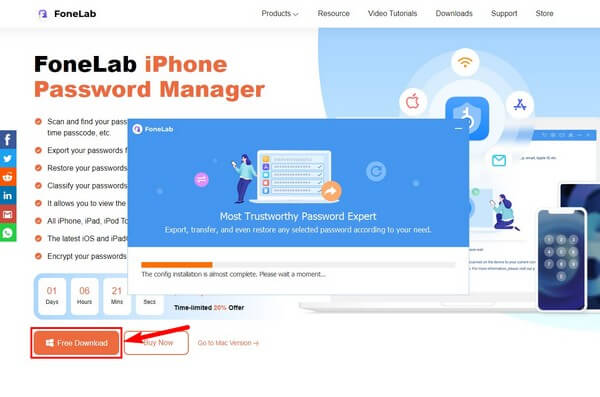
steg 2Du måste ansluta din iPhone med en USB-sladd till datorn för anslutning. Välj sedan Start längst ned till höger i gränssnittet. En dialogruta dyker upp och ber dig att verifiera ditt iTunes backup-lösenord. Skriv in kravet och klicka Bekräfta lösenord för att programmet ska komma åt och läsa de sparade lösenorden på din iPhone.
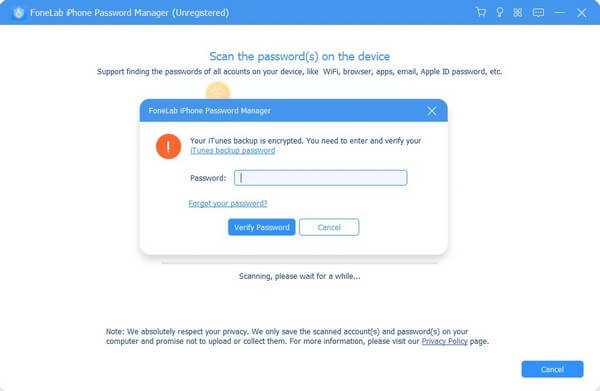
steg 3Förvänta dig en lista med lösenordsklassificeringar på följande gränssnitts vänstra sida. För att hitta Facebook, klicka på Lösenord för webb och app alternativ. Gränssnittet till höger visar sedan dina iPhone-appars lösenord, inklusive Facebook. Allt du behöver är att scrolla ner och hitta det från listan över sparade lösenord.
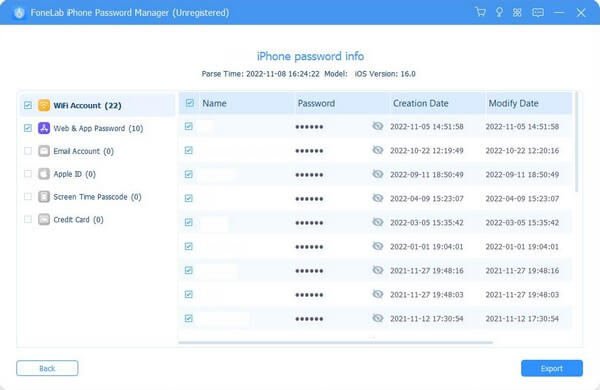
steg 4När du har hittat den klickar du på ögat ikonen på höger sida av lösenordssektionen. Detta kommer att avslöja ditt Facebook-lösenord precis som det ska skrivas. Då kan du äntligen logga in på Facebook manuellt på dina enheter.

FoneLab iPhone Password Manager låter dig skanna, visa och klassificera och mer för iPhone, iPad eller iPod Touch.
- Skanna lösenord på iPhone, iPad eller iPod touch.
- Exportera dina lösenord från enheter och spara dem som en CSV-fil.
- Återställ dina lösenord för e-post, Wi-Fi, Google, Facebook, etc.
Del 2. Hur man ser mitt Facebook-lösenord på iPhone Settings App
iPhone har en otrolig funktion som låter dig se lösenorden som sparats på din iPhone. Du kan komma åt dem genom att använda appen Inställningar och använda enkla steg. Så länge du väljer att spara ditt lösenord när du uppmanas att göra det och funktionen Lösenord och nyckelring är aktiverad, kommer dina lösenord att vara säkra i dina inställningar.
Följ de obekymrade anvisningarna nedan för att ta reda på hur jag ser mitt Facebook-lösenord på iPhone på iPhone Settings App
steg 1Direkt till din iPhone Inställningar app och scrolla ner tills du snubblar på fliken Lösenord. Det är vanligtvis under avsnittet App Store och Wallet, så hitta det snabbt.
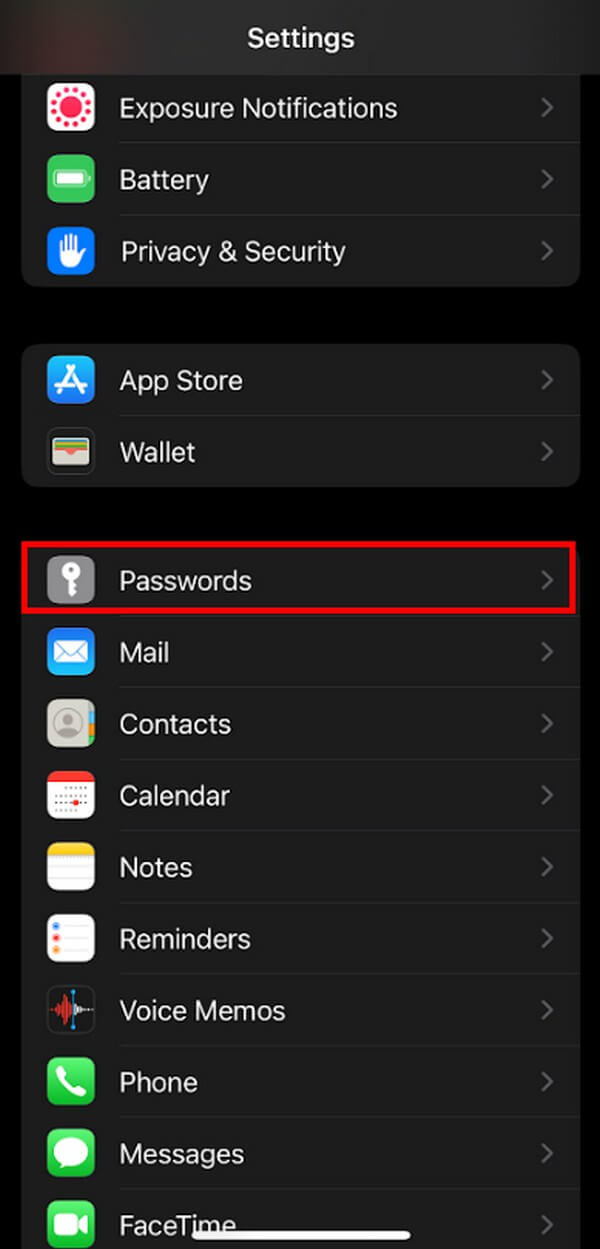
steg 2På nästa skärm kommer du att se listan över konton som sparats på din iPhone. Du kanske ser den du letar efter eller inte, beroende på om du kan spara den i förväg. Välj ditt Facebook-konto från listan.
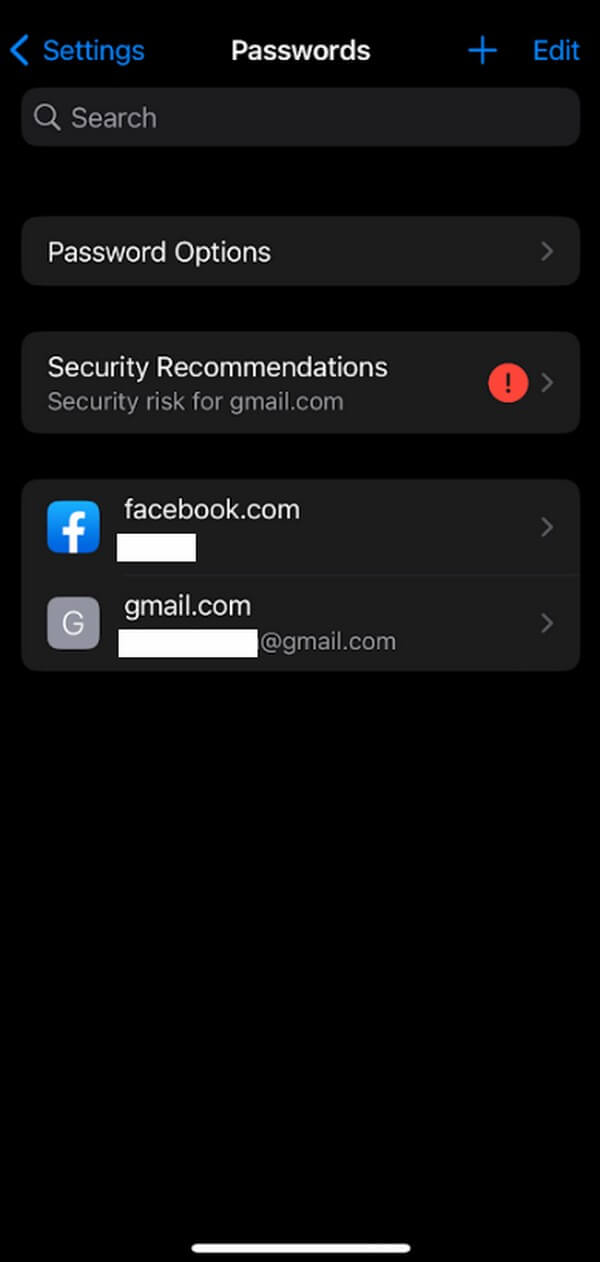
steg 3Följande skärm visar alternativen för e-post och lösenord. Tryck på ditt lösenord så avslöjas det automatiskt. Efter det kan du använda ditt lösenord igen för att logga in på ditt Facebook-konto.
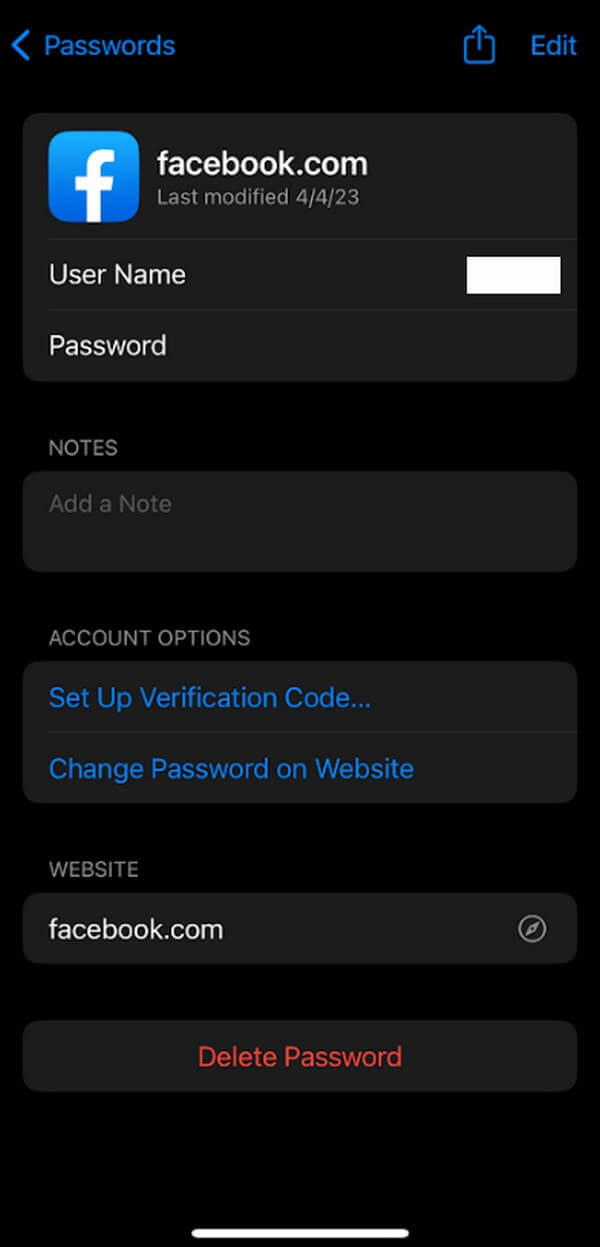
Du måste notera att lösenord och nyckelring, även känd som alternativet iCloud-nyckelring, är viktigt i den här metoden. Du borde redan ha aktiverat det innan du loggade in tidigare. Annars kanske den här tekniken inte fungerar på din enhet. Även om du fortfarande kan försöka eftersom vissa människor har turen att få sina lösenord sparade utan att aktivera funktionen.

FoneLab iPhone Password Manager låter dig skanna, visa och klassificera och mer för iPhone, iPad eller iPod Touch.
- Skanna lösenord på iPhone, iPad eller iPod touch.
- Exportera dina lösenord från enheter och spara dem som en CSV-fil.
- Återställ dina lösenord för e-post, Wi-Fi, Google, Facebook, etc.
Del 3. Hur man ser mitt Facebook-lösenord på iPhone Chrome App
Ett annat sätt att se ditt Facebook-lösenord är med Chrome-appen på iPhone. Det är inte standardwebbläsaren på iPhone, men om du har den på din enhet är det till stor hjälp när du glömmer ditt lösenord.
Tänk på de enkla stegen nedan för att inse hur jag ser mitt Facebook-lösenord på iPhone på iPhone Chrome App:
steg 1Starta Google Chrome-appen på din iPhone och tryck sedan på symbolen med tre punkter för att se menyn. Därifrån väljer du lösenord alternativ.
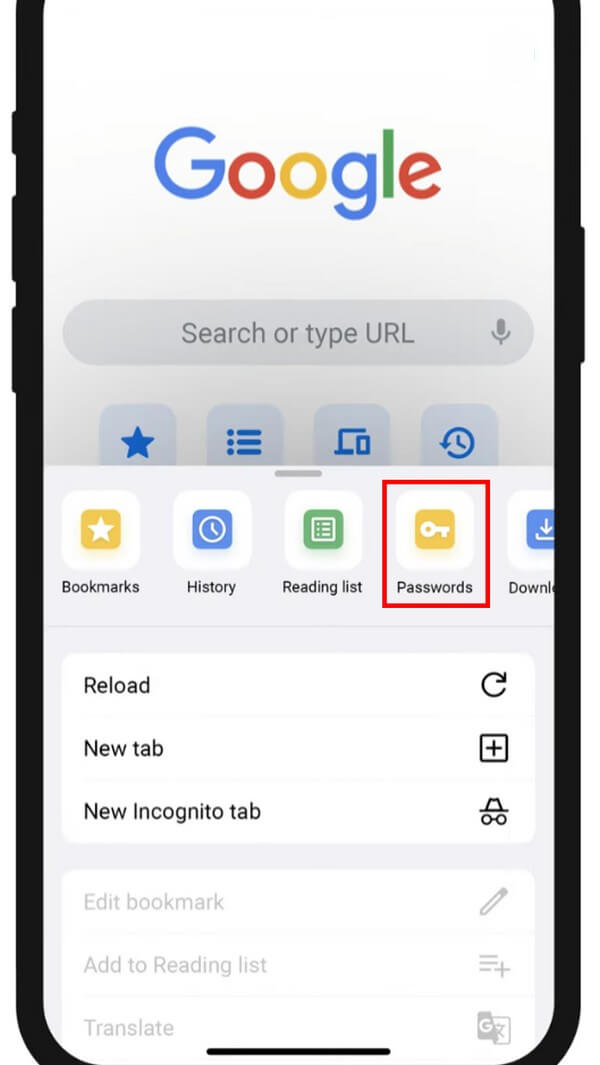
steg 2Klicka sedan på Kolla nu fliken under Kontrollera lösenord alternativ. Det tar dig sedan till lösenorden som du sparat i din Chrome-app.
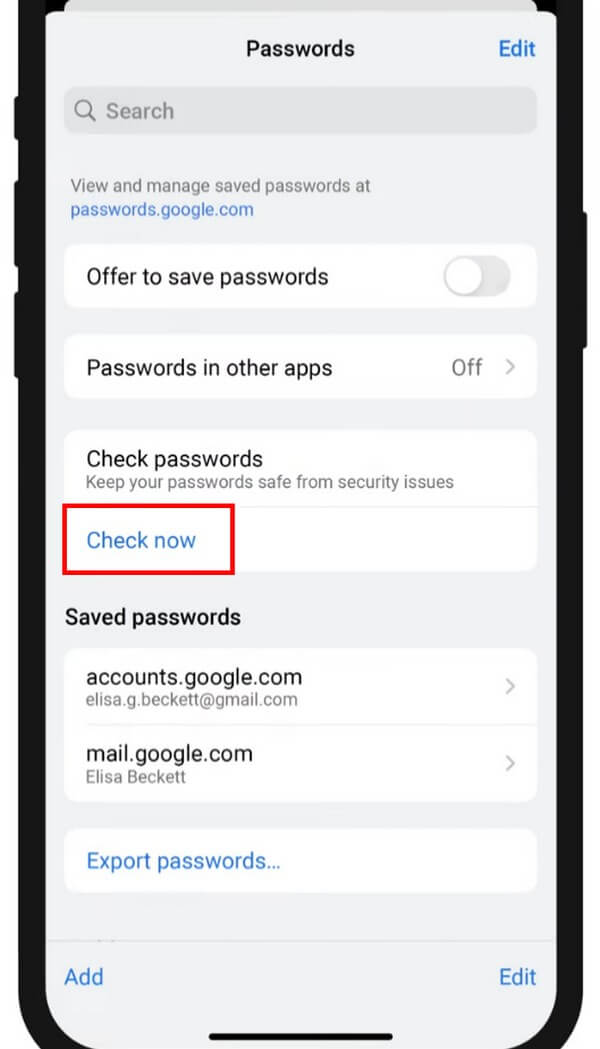
steg 3Sök till sist efter ditt Facebook-konto och välj det sedan. Du kan bli ombedd att ange ditt enhetslösenord för säkerhets skull. Fortsätt med processen för att äntligen se ditt lösenord på Facebook.
Den här metoden fungerar om du har loggat in på ditt Facebook-konto på Chrome tidigare. Om inte, kan du fortfarande prova de andra sätten i det här inlägget för att se ditt Facebook-lösenord.
Del 4. Vanliga frågor om hur man ser mitt Facebook-lösenord på iPhone
1. Hur aktiverar jag iCloud Keychain-funktionen?
För att aktivera iCloud Keychain-funktionen måste du gå till Inställningar applikation på din iPhone. Efter det trycker du på din profil Och välj icloud från alternativen. När du är inne, hitta lösenord och nyckelring alternativet och aktivera det. Funktionen kommer då ihåg dina lösenord, så att du kan lita på funktionen när du glömmer ditt Facebook-lösenord.
2. Varför ber inte Safari mig att spara mina lösenord?
Kanske är det dags att ha den senaste versionen av iOS. Om Safari inte längre ber om att spara eller fylla i dina lösenord, kontonamn etc., prova att uppgradera din enhet till den senaste iOS-versionen. Din iOS kan redan vara föråldrad, så du har problem med din enhet.
När du behöver en metod för att hjälpa dig komma ihåg dina iPhone-lösenord, tveka inte att lita på FoneLab iPhone Password Manager. Det låter dig se nästan alla lösenord på din enhet.

FoneLab iPhone Password Manager låter dig skanna, visa och klassificera och mer för iPhone, iPad eller iPod Touch.
- Skanna lösenord på iPhone, iPad eller iPod touch.
- Exportera dina lösenord från enheter och spara dem som en CSV-fil.
- Återställ dina lösenord för e-post, Wi-Fi, Google, Facebook, etc.
